Модуль «Авторизация»
Авторизация на сайте помогает идентифицировать посетителя и предоставить зарегистрированному пользователю существенно больше возможностей, чем рядовому гостю. Этот модуль является базовым для интернет-магазина, позволяя оформлять заказы, просматривать их состояние и упрощать повторные покупки.
Посетители могут самостоятельно регистрироваться на сайте, авторизовываться с помощью форм входа, восстанавливать забытый пароль, редактировать свой аккаунт. Функции регистрации, восстановления пароля и проверки логинов на доступность могут быть отключены в настройках модуля. Отдельных пользователей можно активировать и деактивировать с помощью простого и функционального редактора панели управления. При регистрации и восстановлении пароля через API сайта пользователю отправляются HTML-письма на фирменных бланках, задаваемых индивидуальными шаблонами. Также при регистрации фиксируется IP-адрес, который вкупе с его географической принадлежностью (при наличии модуля «География») отображается в форме редактирования пользователя.
Редактор и навигация по дереву
На вкладке «Пользователи» раздела «Авторизация» панели управления вы можете добавлять, редактировать, удалять, активировать и деактивировать пользователей своего сайта.
Редактор реализован классическим для системы «Управсайт» методом — имеет древовидную структуру и позволяет группировать пользователей по логинам или датам регистрации, а также выбирать режим отображения информации и осуществлять быстрый поиск необходимого аккаунта.
Обратите внимание, что даты отображаются с учётом вашего часового пояса. Таким образом, администратор из Москвы и администратор из Владивостока могут видеть разные дни регистрации у одного и того же пользователя.
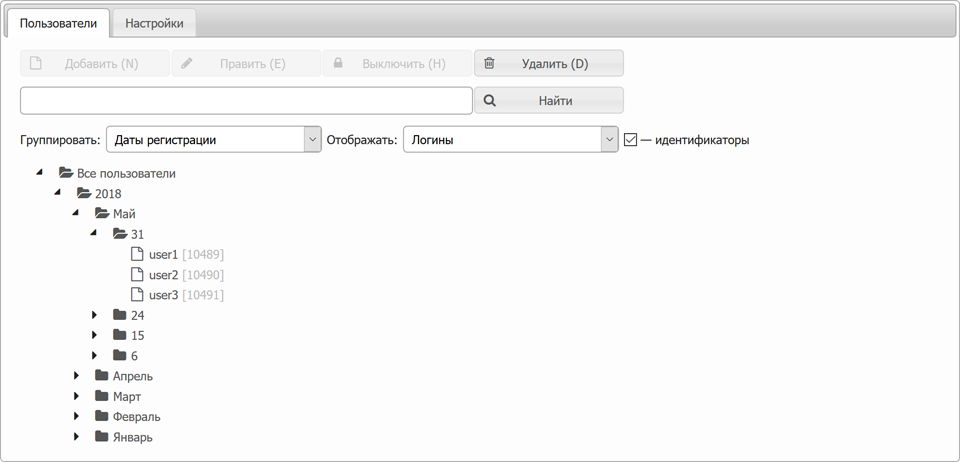
Навигация по дереву пользователей может осуществляться как с помощью мыши, так и клавиатуры. Разворачивайте и сворачивайте элементы дерева одиночным кликом мыши по треугольнику, расположенному слева от значка папки или двойным щелчком по её названию. Если клавиатура удобнее — используйте клавиши со стрелками. Стрелки вверх/вниз выделяют предыдущий/следующий объект, стрелки влево/вправо сворачивают/разворачивают ветки дерева.
Выпадающее меню «Группировать» позволяет изменить принцип группировки пользователей в редакторе на более удобный для решения конкретной задачи. Например, вы не помните точный логин пользователя, но знаете, что он зарегистрирован вчера. В этом случае будет разумнее использовать группировку по датам регистрации и отыскать требуемый аккаунт значительно сузив круг поиска до одного конкретного дня.
С помощью выпадающего меню «Отображать» вы можете изменить режим отображения данных. По умолчанию вы видите логины пользователей. Но во многих ситуациях удобнее будет видеть их имена, адреса электронной почты или названия организаций. После выбора другого значения списка, как и в случае с меню «Группировать», дерево редактора обновится автоматически. Отметьте пункт «идентификаторы» для отображения уникального порядкового номера аккаунта в базе данных.
Настройки группировки и отображения автоматически сохраняются на сервере в фоновом режиме, поэтому вам не придётся каждый раз выбирать одни и те же параметры при входе в редактор.
Поиск пользователя происходит с учётом текущего режима отображения. Поэтому для поиска аккаунта по имени или адресу электронной почты предварительно измените режим отображения дерева редактора.
Работа с пользователями
Для того, чтобы добавить пользователя, выделите корневой элемент «Все пользователи» и нажмите кнопку «Добавить», клавишу «N» или «Ins» на клавиатуре или выберите соответствующий пункт контекстного меню. Вам будет предложено заполнить простую форму добавления пользователя.
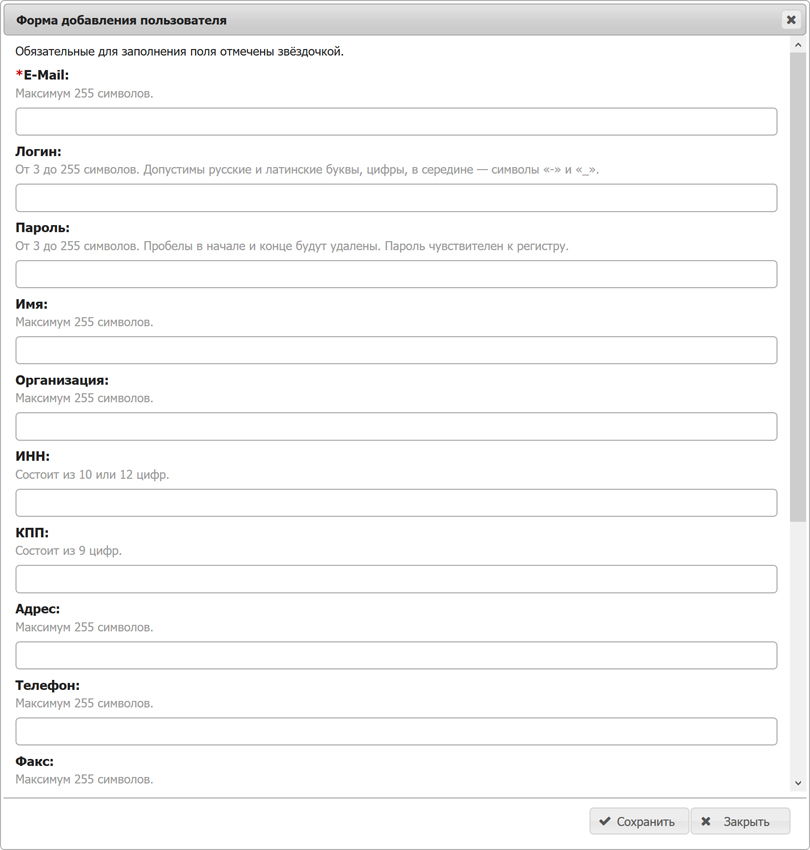
Единственным обязательным для заполнения полем является «E-Mail». В него надо вписать адрес электронной почты пользователя. Уникальность адреса в базе данных соблюдать не требуется.
Поле «Логин» предназначено для ввода уникального имени пользователя длиной от 3 до 255 символов. Возможно использование русских и латинских букв, цифр, символов «-» и «_», но начинаться и заканчиваться значение должно буквой или цифрой. Проверка допустимости логина осуществляется в реальном времени. При создании аккаунта это поле можно не заполнять — логин будет сгенерирован автоматически. При редактировании поле становится обязательным.
Длина пароля также ограничена от 3 до 255 символов. Пробелы в начале и конце будут удалены. Пароль чувствителен к регистру. При добавлении пользователя вы можете оставить значение пустым для получения надёжного пароля, созданного системой. При редактировании аккаунта поле становится обязательным к заполнению. Символы пароля отображаются, поэтому повторного ввода для исключения ошибок не требуется.
Также вы можете указать имя, организацию, адрес, район, город, населённый пункт, улицу, дом, корпус, квартиру, телефон, факс, наименование банка. Эти поля заполняются в произвольном формате, единственное условие — максимальная длина строки, ограниченная 255 символами. К полям «ИНН», «КПП», «ОГРН (ОГРНИП)», «код региона», «индекс», «БИК», «расчётный счёт», «лицевой счёт» и «корреспондентский счёт» предъявляются другие требования — ИНН должен состоять из 10 или 12 цифр, КПП и БИК — из 9, ОГРН (ОГРНИП) — из 13 или 15, код региона — из 2, индекс — из 6, а номера счетов, кроме лицевого, содержат по 20 цифр. У лицевого счёта длина значения лежит в пределах от 1 до 20 символов. Эти поля тоже можно оставить пустыми.
При необходимости вы можете отметить галочкой пункт «Выключить». В этом случае пользователь будет создан, но его аккаунт будет неактивен. Чтобы активировать аккаунт и созданный пользователь смог авторизоваться на сайте достаточно выделить его в дереве редактора и нажать кнопку «Включить» (или латинскую «H» на клавиатуре).
С целью повышения комфорта при работе вы можете упростить форму, отключив неиспользуемые параметры во вкладке «Настройки» модуля «Авторизация». Этот тип настроек не распространяется на других администраторов, которые смогут изменить параметры по своему усмотрению.
Процесс изменения данных крайне похож на процесс добавления пользователей. Разница лишь в том, что для редактирования вам потребуется выделить уже существующего пользователя и нажать кнопку «Править» (или латинскую «E» на клавиатуре). Имеется соответствующий пункт в контекстном меню. При редактировании внизу формы добавляется информация о датах регистрации и последнего посещения (если они не совпадают), а также об IP-адресе, обновляемом каждый раз при заходе пользователя на сайт.
Для удаления пользователя нажмите «Удалить» (или латинскую «D»/«Delete» на клавиатуре), предварительно выделив целевой объект. Вы можете уничтожить целую группу пользователей, чьи логины, например, начинаются на букву «А». Для этого перед удалением просто выделите папку нужного уровня. Пользователи будут безвозвратно удалены после того, как вы подтвердите своё намерение в соответствующем диалоговом окне. Вместе с аккаунтами будут удалены связанные заказы интернет-магазина и товары из списков желаний.
Настройки
На вкладке «Настройки» вы обнаружите пять групп параметров, доступных для изменения: «Используемые параметры», «Фиксирование изменений», «Ограничения», «Почтовые сообщения» и «API авторизации».
Отключив неиспользуемые поля, вы упростите формы добавления/редактирования пользователей сайта. Доступен выбор тех значений, изменение которых будет отражаться на дате обновления аккаунта. Вы можете запретить регистрацию, восстановление пароля и проверку логинов на доступность, а также ограничить количество регистраций с одного IP-адреса в сутки. Для автоматических электронных писем определяются имя и адрес отправителя, темы и приоритет сообщений. Более того, вы можете отключить отправку писем о регистрации или отсылать копию всех сообщений на свой адрес.
API авторизации также имеет свои настройки. Определите, какие параметры можно запросить от авторизованного пользователя и какие из них доступны для самостоятельного редактирования.
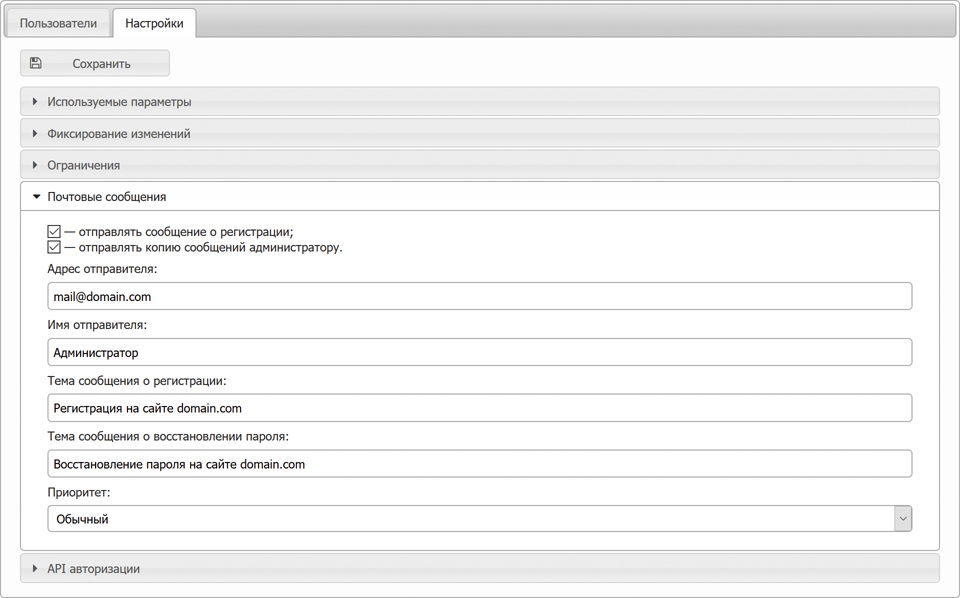
По окончании не забудьте нажать кнопку «Сохранить». Изменённые параметры вступят в силу незамедлительно.
Шаблоны
Модуль использует четыре шаблона: «Авторизация», «Аккаунт», «Сообщение о регистрации» и «Сообщение о восстановлении пароля». Первые два шаблона применяются при генерации страницы, расположенной по адресу «/account/». Шаблон «Авторизация» сообщает о необходимости предварительного входа на сайт, а шаблон «Аккаунт» позволяет вывести данные пользователя для формы редактирования. Остальные шаблоны задают формат сообщениям, отправляемым при регистрации и восстановлении пароля. Описание переменных, применимых в шаблонах, находится в актуальном справочном файле, расположенном в вашей панели администрирования.
Блоки
У модуля «Авторизация» имеются два типа блоков, которые вы можете вставлять в любые шаблоны. Содержимое первого выводится неавторизованным посетителям, второго — пользователям, вошедшим в систему.
API
Все действия — будь то регистрация, вход, восстановление пароля или редактирование данных пользователем осуществляются при помощи API. Для этого вам придётся создать функции, отправляющие запросы к серверу и обрабатывающие его ответы на JavaScript или популярных фреймворках типа jQuery. Запросы передаются на любой существующий адрес сайта методом «POST», ответ формируется в формате «XML» (по умолчанию) или «JSON» (по запросу). Взаимодействие крайне простое, базовые примеры приведены в справочном файле, размещённом в вашей панели управления.